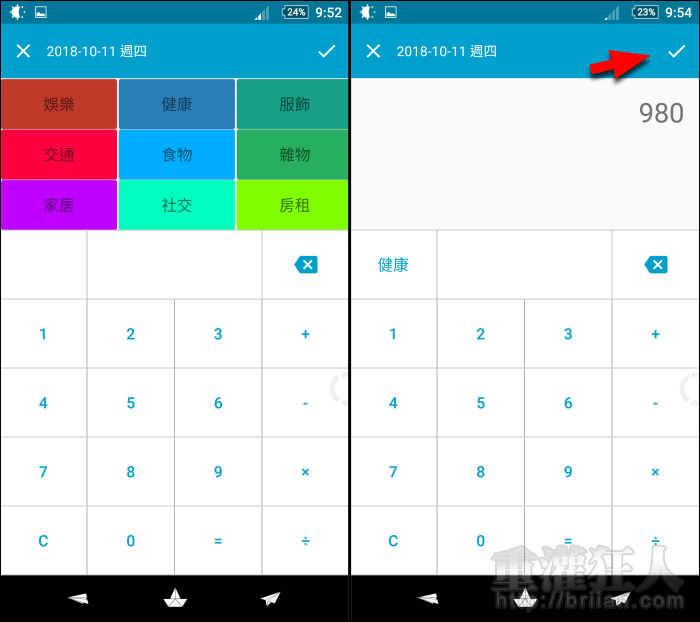記帳這件事,有人喜歡功能複雜的,可以同時記錄收入支出、各種的統計分析,但也有人想要簡單記錄支出就好,覺得一些看起來太厲害的功能,反而會讓人卻步,如果你比較偏向後者的話,,
「省摳摳」標榜三步驟就能快速記帳,已預先將日常生活中可能會用到的十二種支出分類建立完成,如果覺得不適用或是想增加其它的分類,程式也開放給使用者自行新增或修改,並可於記帳時選擇性輸入更細節的內容。
記帳紀錄分為日、月、年三種查看方式,月的部份以月曆形式呈現,可更容易看出每日的花費狀況,喜歡用月曆查看支出的朋友,若覺得之前介紹的「CashFix」功能太多的話,就可以考慮這款 App。統計分析的部份則以圓餅圖為主,可查看每日、每月、每年度的各項花費佔比。
程式有提供桌面小工具可使用,雖然不是直接在桌面上就能記帳,但只要點擊小工具就可以開啟具有計算機功能的記帳畫面,再點選記帳類別、輸入金額就能快速完成記帳動作唷!
▇ 軟體小檔案 ▇
- 軟體名稱:省摳摳
- 軟體語言:繁體中文
- 開發人員:LEE-I-CHENG
- 軟體性質:免費軟體
- 系統支援:Android 4.4 以上版本
- 網路需求:不需網路即可使用
- 軟體下載:在 Android 手機中開啟 Play 商店,搜尋「省摳摳」即可下載安裝,或「按這裡」從網頁遠端安裝。
使用方法:
第1步 開啟主程式點擊右下角的「+」新增支出,選擇種類、輸入花費額後即可「儲存」,如果想要記錄更細節的內容,可在「項目」欄位輸入。
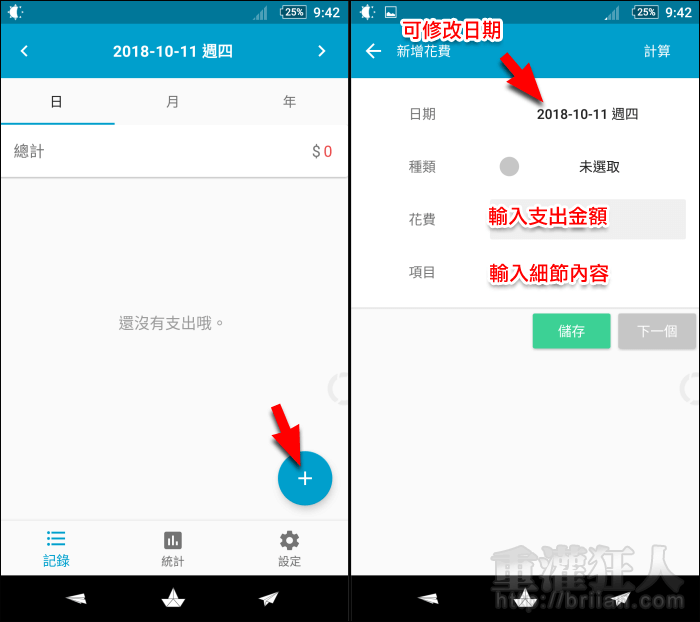
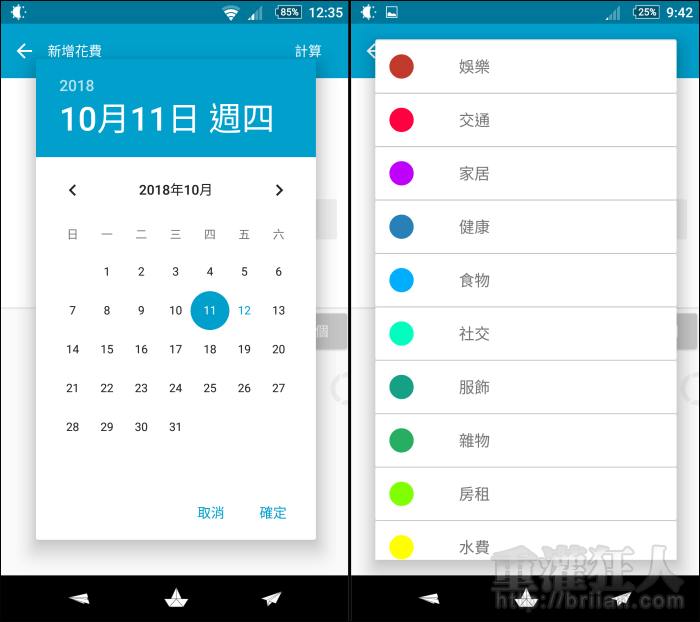
第2步 點擊右上角的「計算」可使用計算機來加總花費金額。
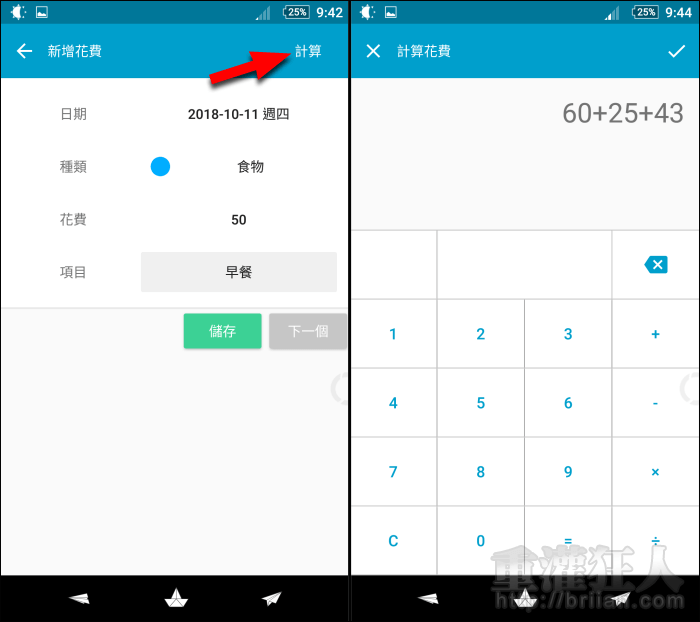
第3步 在主頁上就可以看到所記錄的內容,上方可切換以月曆或年度來查看。
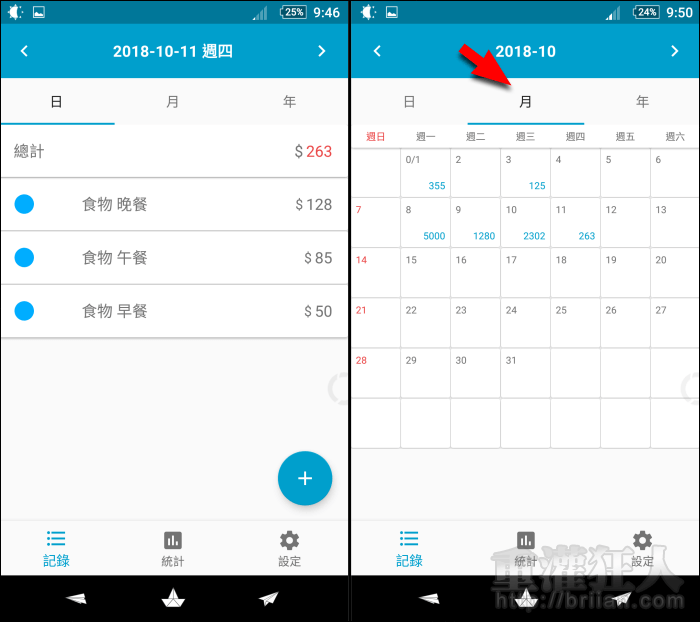
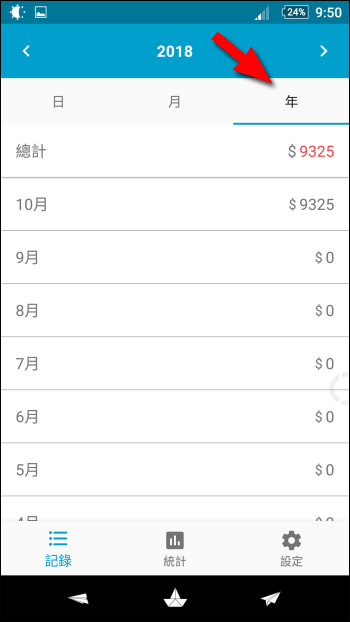
第4步 由下方切換到「統計」可查看圓餅圖分析,可了解自己在哪一方面的花費支出是較多的。預設中間會顯示總計金額,點擊圓餅圖塊可切換成特定類別的支出金額。
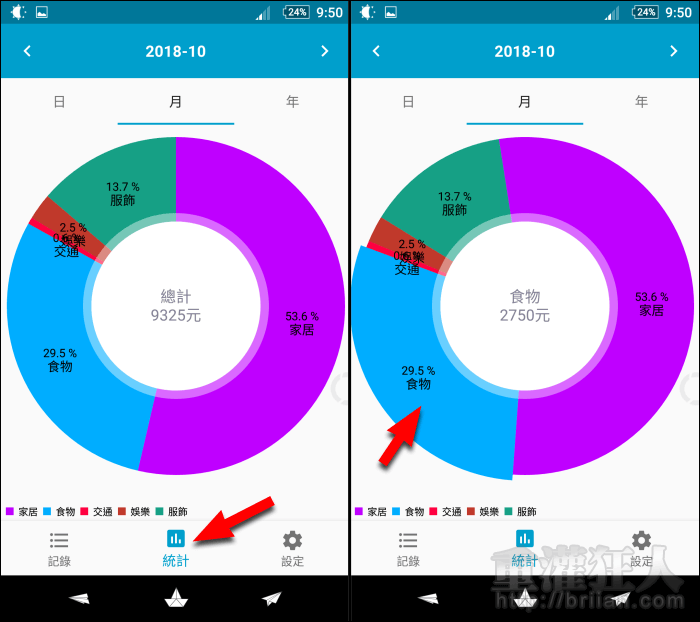
第5步 在右下角的「設定」中,可新增或修改支出種類。
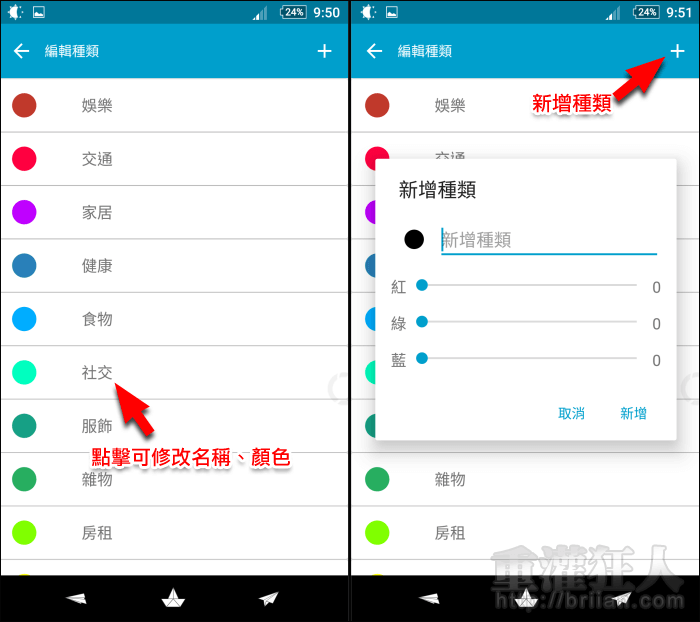
第6步 若真的想要三步驟快速記帳,就要在桌面新增小工具。新增小工具後,點擊就能開啟記帳畫面。(注意:每款手機的小工具設置方式可能略有不同)(如何新增桌面小工具:可參考此篇)
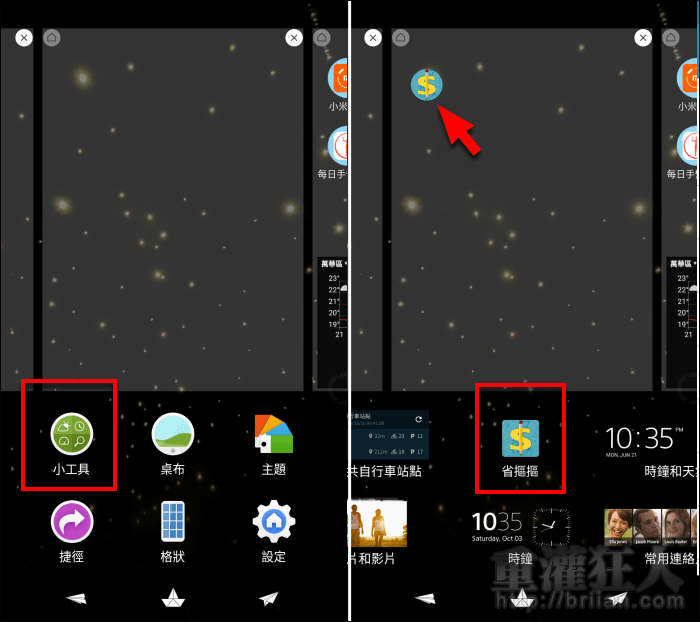
第7步 開啟小工具記帳畫面後,先點擊記帳種類,再使用下方的計算機輸入花費金額,按下「V」即完成記帳。